AA/AAX, M4B 또는 M4A 오디오북을 MP3로 추출하는 방법은 무엇입니까?
어떤 사람들은 다음과 같이 질문할 수 있습니다. 오디오북을 mp3로 추출할 필요가 있습니까? 물론 있습니다. 우리 대부분은 구입한 오디오북이 AA/AAX, M4B 또는 M4A 형식으로 구성되어 있으며 iTunes와 같은 플레이어를 지정하도록 제한되어 있으므로 원하는 대로 다른 장치에서 재생할 수 없다는 것을 알고 있습니다. 따라서 구매한 오디오북을 제한 없이 재생할 수 있는 MP3 형식으로 변환해야 합니다. 구매한 오디오북을 MP3 형식으로 변환하면 어떤 기기에서든 원하는 대로 감상할 수 있습니다. Ondesoft Audible Converter 는 놀라운 변환 속도와 고품질 오디오 출력을 제공하는 뛰어난 오디오북 변환기입니다.
Ondesoft Audible Converter를 사용하여 오디오북을 보호되지 않은 MP3 형식으로 추출하는 방법은 무엇입니까? 그것은 아주 쉽습니다.
1단계: 각 오디오 북의 3분을 변환하는 Ondesoft Audible Converter 평가판을 다운로드하여 설치 합니다. 제한을 제거하려면 여기에서 등록 코드를 받으십시오.
2단계: Ondesoft Audible Converter를 실행 하면 iTunes가 자동으로 실행됩니다.
3단계: Ondesoft Audible Converter 는 iTunes에서 모든 오디오북 을 가져와 인터페이스에 표시하고 변환하려는 오디오북을 선택합니다.
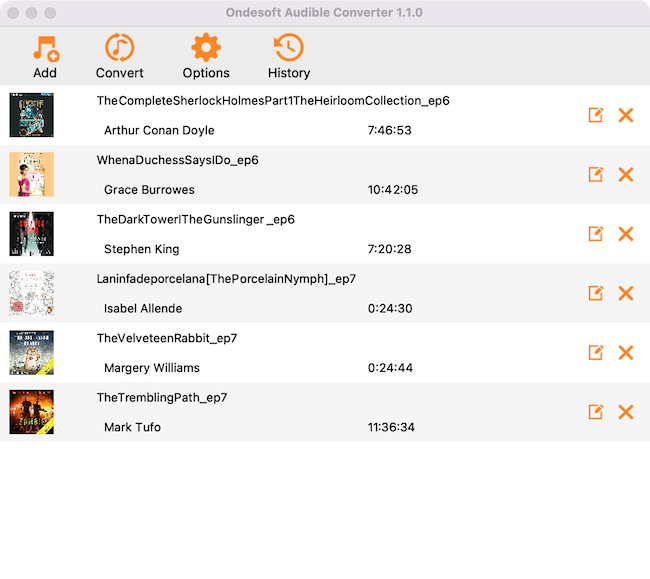
4단계 : 형식, 코덱, 비트 전송률, 샘플 속도 및 채널과 같은 출력 파일의 프로필을 설정합니다 . 자신의 오디오 프로필과 출력 파일 이름 형식을 구성하고 저장할 수 있습니다.
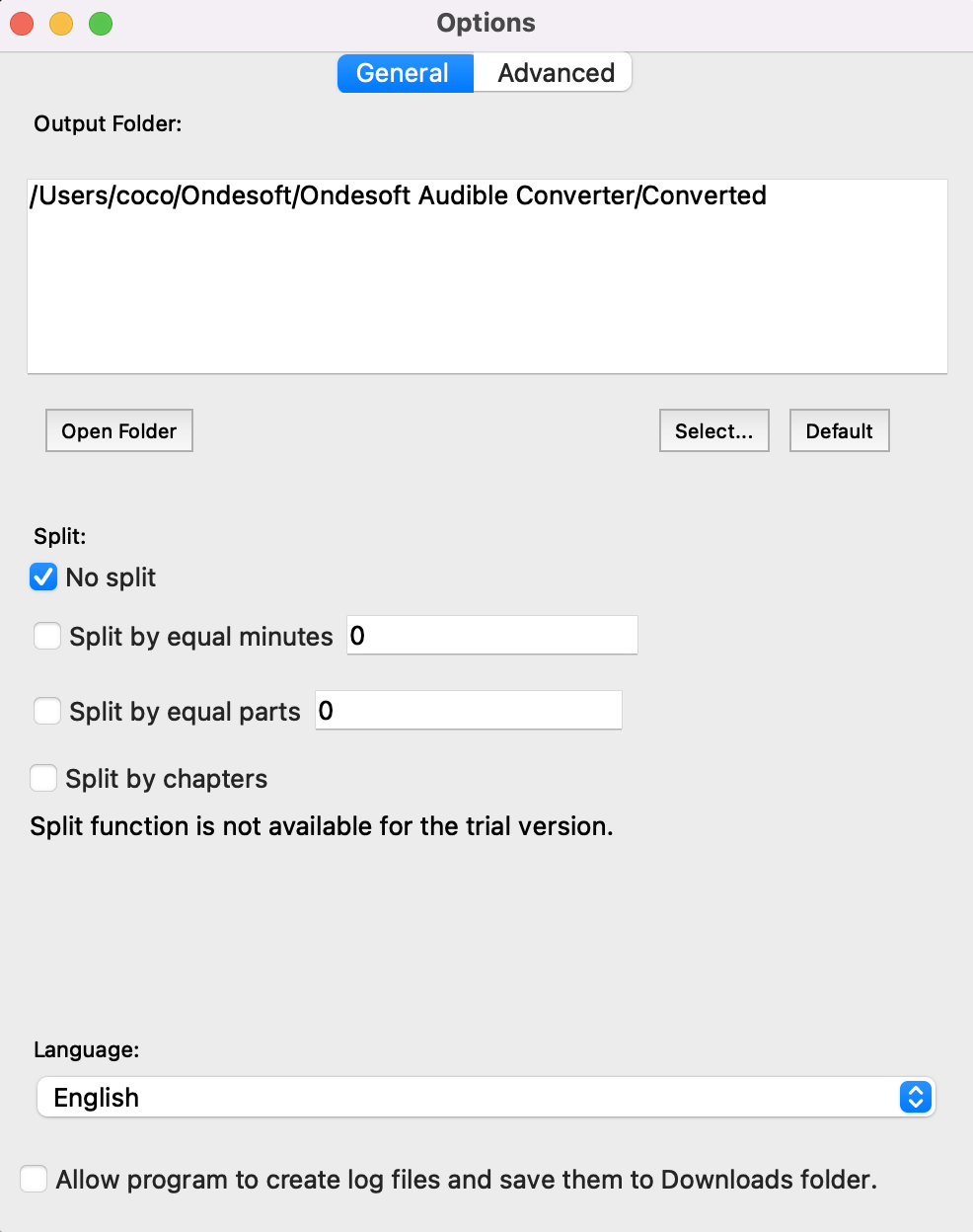
참고: 변환을 위한 사용자 정의 속도 설정이 가능합니다. 출력 파일을 위한 기본 폴더가 있지만 변경할 수 있습니다. 저장 선택 ID 태그 및 출력 MP3에 대한 메타 데이터 정보 및 M4A 파일 또는 유지 제의 변환 M4A 파일에 정보를 표시합니다.
5단계:
"
변환
" 버튼
클릭
매우 빠른 변환 후 DRM 무료 오디오 파일을 MP3 플레이어에 복사할 수 있습니다.
사이드바
핫 팁
오디오북 팁
더 >>- AA에서 MP3로
- AAX에서 MP3로
- 아마존 프라임과 가청
- 가청 변환기
- Mac에서 DRM M4B를 MP3로 변환하는 방법
- Audible 오디오북을 Chromecast로 전송
- 가청 AA/AAX 오디오북을 MP3로 변환
- 1분 이내에 Audible 오디오북을 M4A로 변환
- 오디오북 변환
- 오디오북을 MP3로 변환
- 가청을 MP3로 변환
- 오디오북을 AAC 형식으로 변환
- iTunes 오디오북을 MP3로 변환
- iPod에서 가청 오디오북 듣기
- Android에서 오디오북 듣기
- Samsung Galaxy Watch에서 오디오북 듣기
- Amazon Echo에서 오디오북 듣기
- M4B 오디오북이란?
- iTunes M4B 오디오북을 MP3로 변환
- Apple Watch에서 Audible 오디오북 재생하기
- Google Home에서 Audible 오디오북 재생
- Roku에서 가청 오디오북 재생
- Android 기기에서 오디오북 재생
- MP3 플레이어에서 오디오북 재생
- Android에서 iTunes M4B 오디오북 재생
- 가청 DRM 제거
- 가청 AA/AAX 오디오북에서 DRM 제거
- iTunes M4P/M4B 오디오북에서 DRM 제거
- 오디오북을 MP3로 추출
- 오디오북 변환기 설정
- 가청 오디오북을 MP3 플레이어에 다운로드하는 방법
- 무료 오디오북을 찾을 수 있는 곳
- Apple Watch에서 오디오북 듣기
- 해리 포터 오디오북을 Audible에서 mp3로 변환
- 2020년에 들어야 할 최고의 오디오북 17선
- Audible의 2020 Audie Awards 수상자 오디오북을 MP3로 변환
- 오디오북 The Martian을 Audible에서 MP3로 변환
- Michelle Obama 오디오북을 Audible에서 MP3로 변환
- Sonos에서 Audible 듣기
- Sonos에서 오디오북 듣기
- 다른 사람과 가청 오디오북 공유
- Garmin 시계에서 Audible 오디오북 듣기
- Kodi에서 가청 오디오북 재생








